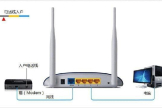磊科路由器静态ip如何设置(磊科路由器静态ip设置方法)
小编:小丢
更新时间:2023-06-09 17:07
随着互联网的发展,越来越多的家庭和企业开始使用路由器组建局域网,方便内部设备互联、共享资源等。而在局域网中,设备之间需要进行通信,每个设备都需要一个IP地址。路由器默认会为设备自动分配IP地址,但如果需要在局域网中设置静态IP,就需要进行手动设置。下面将介绍如何在磊科路由器中进行静态IP设置。

第一步,打开路由器管理界面。在浏览器中输入路由器的IP地址,输入管理账号和密码,即可进入路由器管理页面。
第二步,进入“DHCP服务器”设置页面。在路由器管理界面中,找到“DHCP服务器”设置选项,点击进入。
第三步,设置静态IP地址段。在“DHCP服务器”设置页面中,找到“静态IP地址设置”选项,点击进入。在该页面中,可以设置静态IP地址段的起始地址和结束地址,也可以手动为特定设备设置静态IP地址。
第四步,保存设置并重启路由器。在设置完成后,一定要保存设置并重启路由器,才能使设置生效。